セル・シート・ページなど様々な書式設定に関するメニュー
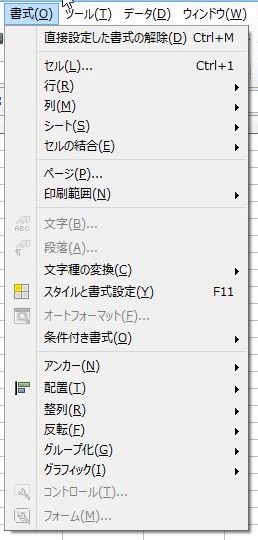
- 【直接設定した書式の解除】(Ctrl + M)
- 指定した書式をすべてクリアします。
- 【セル】(Ctrl + 1)
- 選択したセルにさまざまな書式を設定できます。
フォント/サイズ/色/罫線など
- 【行】
- 行の高さ/表示非表示の設定ができます。
- 【列】
- 列の高さ/表示非表示の設定ができます。
- 【シート】
- シートの表示非表示の設定やシート名の変更ができます。
シート名の変更は、シートタブを右クリックでも可能。
- 【セルの結合】
- 複数のセルを結合します。
- 【ページ】
- ページスタイルの設定ができます。
用紙サイズ/余白/枠/背景/フッターヘッダーなど。
- 【印刷範囲】
- どのセル範囲を印刷するかを指定できます。
- 【文字】
- 選択した文字(セルではなく文字)に適用する書式とフォントを指定します。
- 【段落】
- 【文字種の変換】
- セル内の文字を半角/かな/カナに、また、アルファベットを大文字/小文字に変換できます。
- 【スタイルと書式設定】(F11)
- セルやページのスタイルを適用させたり、新たなスタイルを作成できます。
※この機能はOpenOffice.org使う上で最も重要である!と思っている今日この頃。
- 【オートフォーマット】
- シートまたは選択されたセル範囲に書式をすばやく適用できます。
- 【条件付きの書式設定】
- 条件に合ったセルにスタイルが適用されます。
※例えば、合計金額が1万円を超えるセルのみ背景を赤にするなど。
- 【アンカー】
- 挿入した画像などのアンカーをセルかページに変更できます。
- 【配置】
- 選択したセルの内容に縦横方向の位置を設定します。
- 【整列】
- 画像やオブジェクトなどの配置順(重ねる順番)を設定します。
- 【反転】
- 画像やオブジェクトなどを上下左右に反転します。
- 【グループ】
- 複数の画像やオブジェクトをクループ化し、一つとして扱う。
- 【グラフィック】
- 【コントロール】
- 【フォーム】
